word无法复制文字 word文件无法复制粘贴怎么解决
更新时间:2023-11-01 15:47:05作者:jiang
word无法复制文字,在日常工作和学习中,我们常常会遇到无法复制文字、无法粘贴 word 文件的情况,这种问题的出现不仅令人困扰,还严重影响了工作和学习的效率。面对这样的情况,我们应该如何解决呢?本文将探讨一些解决方案,帮助大家解决这一常见的烦恼。无论是技术小白还是专业人士,相信本文都能给大家提供一些有益的建议。让我们一起来探索如何有效解决无法复制文字、无法粘贴 word 文件的问题吧!
具体方法:
1.首先打开我们想要编辑的文档
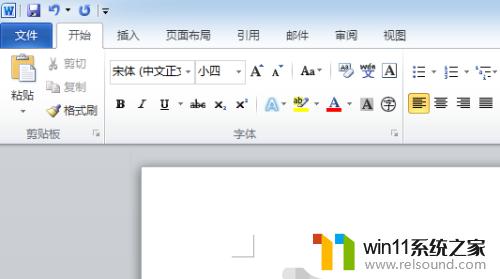
2.我们可以看到图中选择的文字复制与剪切都是灰色,不能使用的。很可能是因为文档被设置保护了
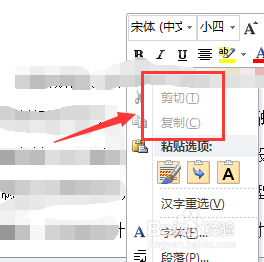
3.接下来我们在菜单中点击审阅
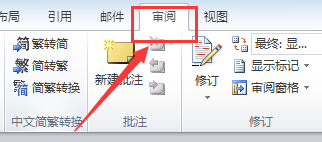
4.然后找到保护中的限定编辑
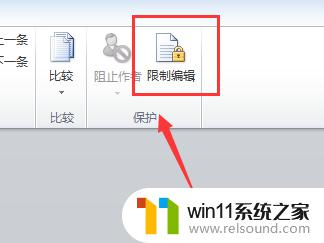
5.我们会在文档右边找到图下内容,我们需要把"限制对选定的样式设置格式"和"仅允许在文档中进行此类型的编辑"前面的√取消掉
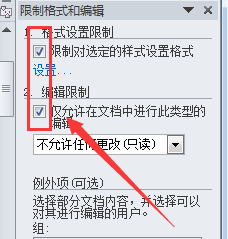
6.这时我们就能对选中的文字进行编辑复制粘贴了
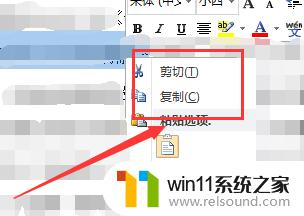
7.总结:
1.首先打开我们想要编辑的文档;
2.我们可以看到图中选择的文字复制与剪切都是灰色,不能使用的。很可能是因为文档被设置保护了;
3.接下来我们在菜单中点击审阅;
4.然后找到保护中的限定编辑;
5.我们会在文档右边找到图下内容,我们需要把"限制对选定的样式设置格式"和"仅允许在文档中进行此类型的编辑"前面的√取消掉;
6.这时我们就能对选中的文字进行编辑复制粘贴了。
以上就是 Word 无法复制文字的全部内容,如果你也遇到了这种情况,可以根据本文提供的方法来解决,希望这篇文章对你有所帮助。
word无法复制文字 word文件无法复制粘贴怎么解决相关教程
- windows无法与设备或资源通信怎么解决 windows 无法与设备或资源通信的修复方法
- 打印机处于错误状态无法打印如何解决
- 打印机设置有问题windows无法打印怎么办 由于打印机设置有问题,windows无法打印如何解决
- 怎么把一段文字变成声音
- 电脑显示英文开不了机怎么解决
- macbook休眠后黑屏无法唤醒
- 文件夹双击打不开怎么办
- windows如何压缩文件 windows怎么压缩文件
- windows的壁纸在哪个文件夹 windows桌面背景在哪个文件夹
- 微信电脑版文件怎么在电脑上打开
- 电脑备忘录软件怎么下载到桌面
- 任务栏卡了,不能点了
- error no boot disk has been detected
- 怎样把手机投屏到电脑上
- 电脑上谷歌浏览器无法访问此网站
- wps忘记保存了怎么恢复
电脑教程推荐